0 前言
本文適用于VS的大多數版本,本文以VS 2017為例進行講解。
1 編輯C語言代碼
首先,在VS編譯器中,創建項目,敲一段C語言代碼,這個過程不解釋了,如果不會請百度。
#include <stdio.h>
#include <Windows.h>int main() {short a = 32;int i = 19;int *p = &i;system("pause");return 0;
}
2 查看匯編語言及寄存器和內存
2.1 設置斷點
在程序結束前,設置斷點(按F9)

2.2 進入調試模式
按F5進入程序調試模式
2.3 查看匯編指令
VS編譯器默認是編譯環境,是使用32位x86指令集,目前比較常用,默認設置無需修改。
點擊【調試】–>【窗口】–>【反匯編】

這樣就可以打開反匯編窗口,查看匯編指令。
2.4 查看寄存器
同樣的,在【反匯編】下面,點開【寄存器】
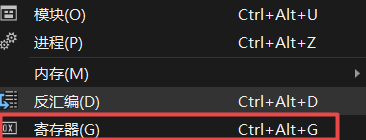

打開寄存器后,在該窗口【右鍵】,可以設置顯示情況。

我這里勾選了比較常用的。
2.5 內存
步驟不再多說
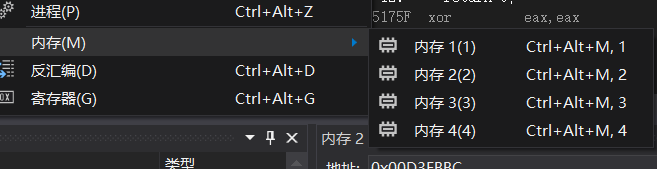
這里的內存1,2,3,4,他們的地址范圍不一樣,例如:
- 內存1對應地址:0~10、
- 內存2對應地址:11~20
- 內存3:21~30
所以你就明白,根據地址情況,使用不同的內存即可,只是方便你查看,分開了一下,沒別的含義。
2.6 推薦設置
這些是匯編語言常用的操作,當然,還建議打開【局部變量】,以下是我的窗口設置

3 使用單步調試
在編輯完代碼后,按【F11】即可進行單步調試,進入調試之后,如果想執行下一步命令,就再按F11.
需要注意的是窗口的選擇
- 如果單步執行源代碼的下一步,就選中【源程序】窗口
- 如果單步執行匯編代碼,就選中【反匯編】窗口



)





![【匯編語言】8086匯編的loop循環與[bx]尋址(王爽第五章5.5節學習筆記)](http://pic.xiahunao.cn/【匯編語言】8086匯編的loop循環與[bx]尋址(王爽第五章5.5節學習筆記))
學習筆記)
)



實驗4解答)


)
